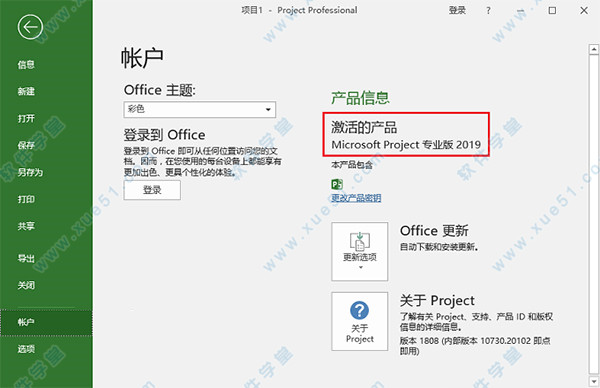
安装前准备
1、Project 2019仅适用于WIN10系统,其他的低版本win7系统就不要尝试了。其次小编测试平台为64位win10专业版通过,win10旗舰版或企业版可自行测试,应该也可以通过,但win10精简版无法正常完成安装。2、安装全程须断开电脑网络,否则无法完成破解。
3、解压和安装前先关闭360、电脑管家等所有杀毒软件(WIN10系统还需挂关闭Windows Defender的“实时防护”),防止误杀破解工具,导致破解失败。
4、本站提供的Project 2019软件默认安装在C盘,不支持修改安装路径,不喜勿装!
5、本站提供的Project 2019与Office 2019兼容,可在同一电脑中进行安装,建议先安装Office 2019。
6、安装Project 2019前先卸载Project其他版本,以免影响软件激活。
Office Project 2019安装激活教程
1、首先在本站下载好这款Project 2019专业破解版文件包,解压之可得到安装源程序与相应的激活工具。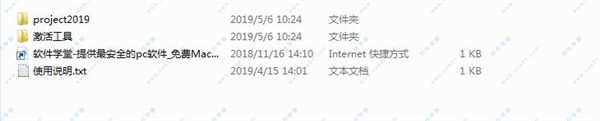
2、接着以管理员身份运行“Setup.exe”安装源程序,开始正式安装。
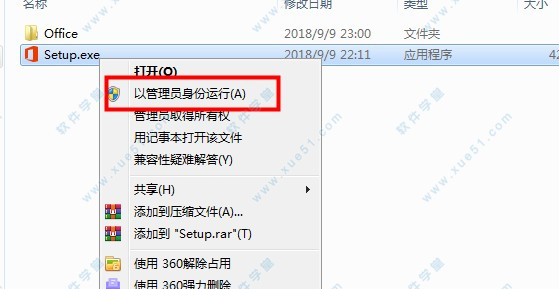
3、正在加载安装文件,需要些时间,请等待一会。

4、完成后会自动跳转自安装界面,安装时间根据个人电脑配置而定。

5、安装完成后弹出如下图所示界面,我们点击“关闭”。
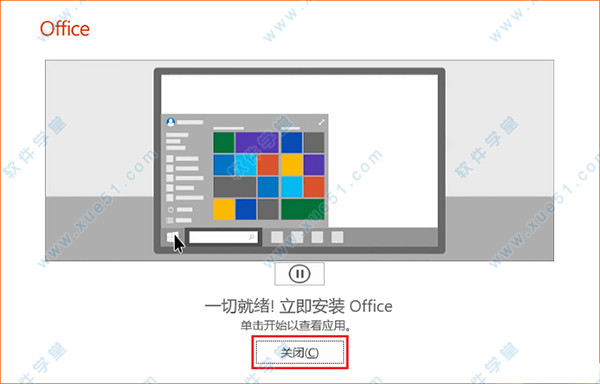
6、如果电脑中没有软件的快捷方式的话,可以在开始菜单中找到Project 2019并选择发送至桌面快捷方式方便以后使用。
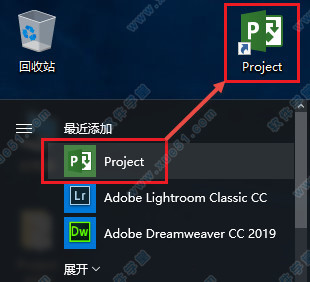
7、然后以管理员身份运行软件,添加授权。
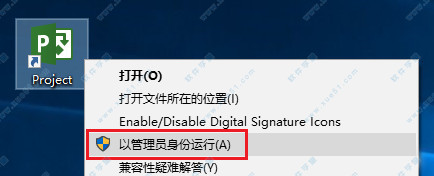
8、软件正在开始中,请稍后。

9、在中途中会弹出登录界面,我们点击右上角关闭这个界面即可。
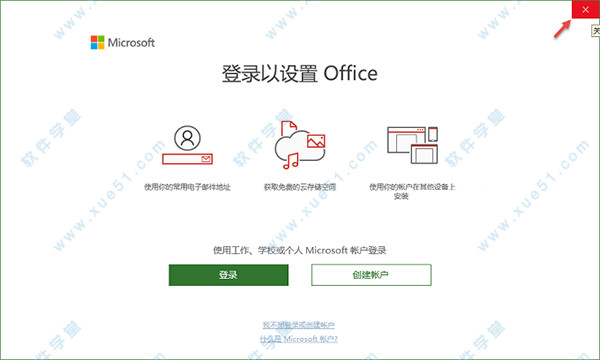
10、进入许可协议界面后,点击“接受并启动Project”。
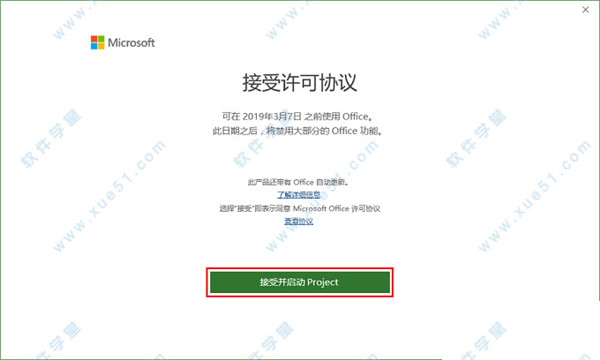
11、这里先点击创建空白页,进入正式界面后在进行相关激活操作。
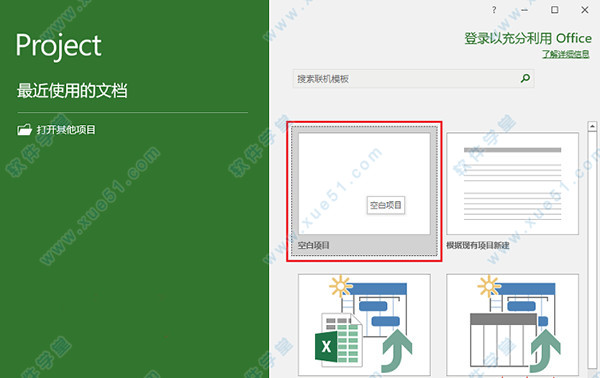
12、进入正式界面后会显示产品未激活,这里别慌我们回到文件包中找到激活工具开始破解操作啦。
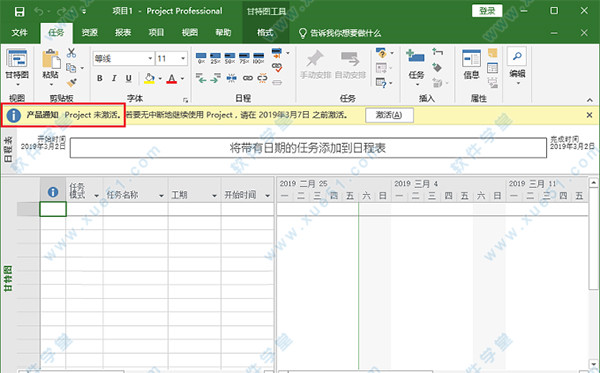
13、以管理员身份运行“KMS.exe”激活工具,此激活工具为非官方工具,可能被360安全卫士、腾讯管家等杀毒软件误报为毒,最好关闭杀毒软件后再进行使用。
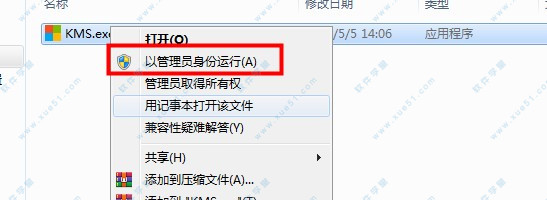
14、打开KMS激活工具后,点击左侧导航栏中的【Office Activation】开始office激活(注:Project 2019也为office中的一部分)。
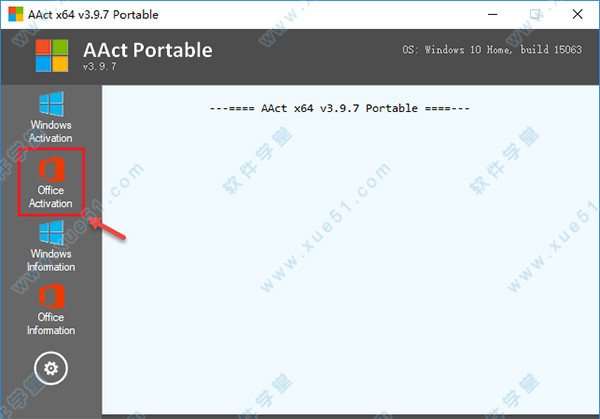
15、接着会出现“product activation successful”产品成功激活的提示,就表示软件已经完美授权激活啦。
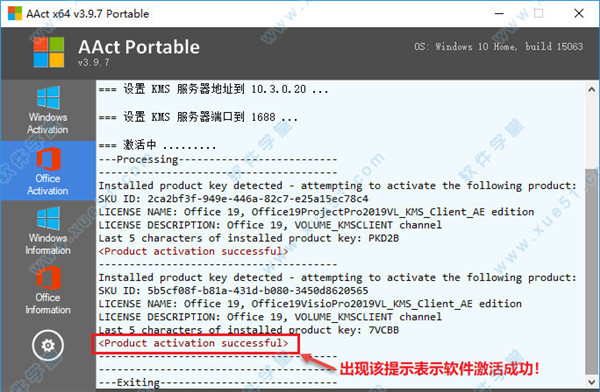
16、若你不相信的话,可以打开软件验证一下。还是以管理员身份运行软件。
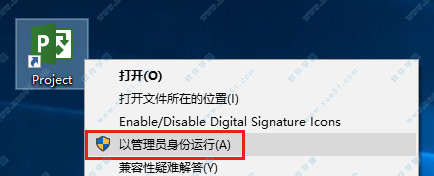
17、启动后点击创建项目。
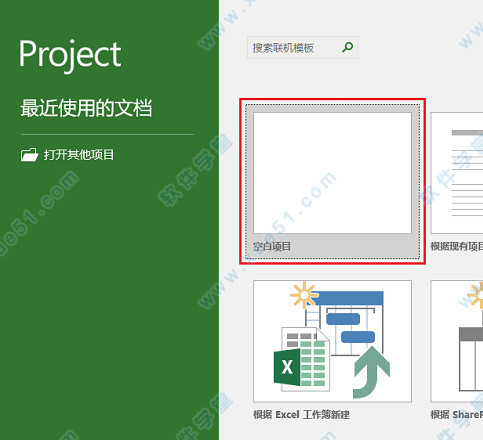
18、打开Project界面,点击导航栏中的文件,接着在点击账户。
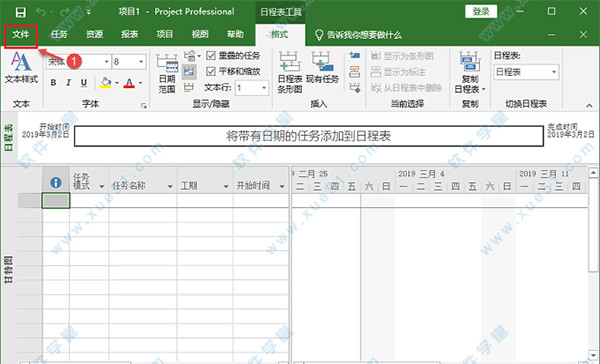
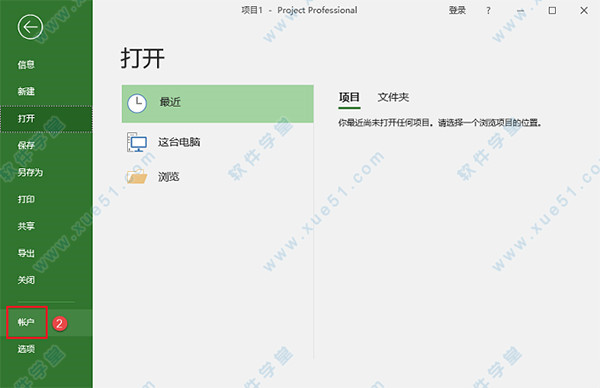
19、现在你就可以看到产品激活界面如下图所示,软件已经成功激活不要怀疑了,快去体验一下吧!
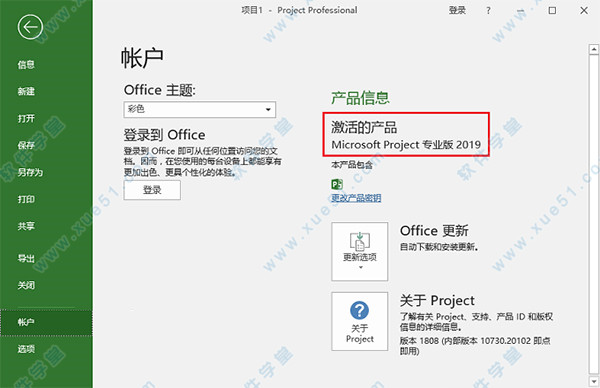
全新功能
1、使用下拉菜单链接任务无需再记住要链接到的任务的 ID。反之,如果选择“前置任务”列中的单元格,然后选择向下箭头,将看到项目中所有任务的列表。任务层次结构和顺序与项目完全匹配,使你能够轻松滚动到右侧的任务,并选择旁边的复选框。
2、任务摘要名称字段
如果任务列表较长,可能很难了解整个项目计划中任务缩进的内容。“任务摘要名称”字段是只读字段,该字段显示任务的摘要任务的名称。将此字段添加为“任务”视图中的列,这有助于阐明项目的结构。若要添加此字段,请右键单击列标题(要添加域的位置的右侧),选择“插入列”,然后从下拉列表选择“任务摘要名称”。
3、日程表栏标签和任务进度
更轻松传达项目进度!现可标记日程表栏,任务上直接显示任务进度,共享状态时可简单快速地说明计划和进行中的工作。
4、辅助功能改进
我们会不断努力,为所有客户改进 Project 的辅助功能。在 Project 2019 中,我们设法使 Windows Narrator 和其他辅助技术更轻松地读取更多 Project 元素,并改进了对比度和键盘支持。
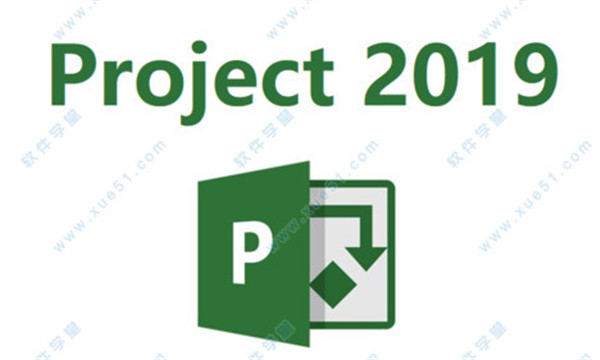
软件特色
一、项目管理Microsoft 项目及项目组合管理有助于轻松执行项目。内置模板和熟悉的日程安排工具可提高项目经理和团队的工作效率。
1、内置模板
可自定义的内置模板采用行业最佳做法,帮助你开始走上正轨,因此无需从头开始创建项目计划。
2、项目规划
甘特图和预填充下拉菜单等熟悉的日程安排功能可帮助减少培训时间,简化项目规划流程。
已打开 Project 文件的设备,文件中显示计划功能
3、现成的报表
在组织内共享报表,让所有人都进度相同。报表包括从燃尽图到财务数据的所有内容。
已打开 Project 文件的设备,文件标题为“资源概述”的报表
4、多个日程表
快速查看所有项目活动 - 从任务到即将到来的里程碑事件。通过自定义日程表,可呈现特定的数据,并与项目利益干系人轻松共享。
二、项目组合管理
评估和优化项目组合以设置计划的优先级并获得所期望的结果。与 Power BI 的无缝集成可实现高级分析。内置报告可让所有人保持同一进度。
1、项目组合优化
Microsoft Project 可帮助决策者轻松对不同项目组合方案建模,通过根据战略业务驱动因素权衡各种项目建议,以及考虑组织内的成本和资源限制,来确定最合适的战略路线。
2、系统性地评估项目建议
Microsoft Project 通过一个标准流程向管理层提供详细的业务案例和项目章程供其审阅,从而帮助你的组织从组织内的各个角落捕捉并评估项目构思。
3、无缝 BI 集成
利用 Power BI Pro 和 Excel 等工具取得跨项目组合的深入见解。本机 OData 允许你将项目组合数据与其他业务线 (LOB) 系统快速聚合,实现更详尽的报告。
三、资源管理
Microsoft Project 让组织能够主动管理资源使用状况、尽早识别瓶颈、准确预测资源需求、改进项目选择并及时进行交付。
1、系统资源请求
使用资源预订功能请求和锁定资源,始终为项目配备合适的资源。
已打开标题为“资源请求”的 Project 文件的设备
2、可视化热点图
通过容量热点图查看资源使用情况。快速识别过度使用和未充分使用的资源,以优化分配。
已打开标题为“容量和预订热点图”的 Project 文件的设备,文件中显示一个彩色编码的信息图表
3、可靠的资源分析
根据标准数据比较资源并预测计划使用情况。通过内置报告可监视进度并解决相关问题。
显示已开启 Power BI 并包括一系列数据可视化效果的设备
4、一体化协作解决方案
使用 Skype for Business 等工具高效协作(单独出售)。团队可以在项目计划中访问 Skype,无需切换应用。
Office Project 2019核心功能
一、智能设置1、快速开始
“开始使用”屏幕将引导你使用基本功能,如链接任务和创建日程表,从而帮助你快速熟练掌握。
2、一流的模板
使用 Project Professional 中自带的和在 Office.com 上获取的多个预建模板之一,以获得一流的项目计划。
3、直观的搜索
使用“操作说明搜索”搜索栏(大多数 Office 产品的标准配置)在 Project 中快速查找有用的功能,帮助你更高效地工作。
二、强大的日程安排
1、熟悉的图表
专为专业项目经理打造的project 2016 破解版提供了熟悉的工具(例如甘特图)以帮助你轻松地创建日程安排和减少培训时间。
2、智能自动化
使用自动化功能减少低效问题。根据相关性自动填充开始和结束日期,并使用任务检查器识别更高效的任务和资源配置。
3、多个日程表
内置的多个日程表可帮助你直观地呈现复杂的日程安排,了解项目的方方面面。使用 PowerPoint 等熟悉的 Office 工具轻松共享日程表。
4、直观的基线
你可以使用基线来帮助决策者根据原始项目计划跟踪和比较实际进度。
三、优化的任务管理
1、可视化的关系
甘特图中突出显示的任务路径可帮助你了解各项任务之间的关系,并确定哪些是项目成功的关键因素。
2、模拟规划
将任务设置为“非活动”并运行模拟场景,以确定最合适的分配方案,无需重新创建整个项目计划。
3、同步的任务列表
有了任务列表同步功能,团队成员在 SharePoint 中可以更新其工作分配,数据将显示在 Project Professional 中。
四、资源管理
1、合并的视图
在单一视图中整合所有潜在的项目资源,以便资源经理可以根据各个标准化数据比较资源,以构建最合适的团队。
2、优化的资源
资源预订包含资源预订相关要求的工具提示功能让用户可请求特定资源。工作组规划器有助于识别并解决可能会影响日程安排的潜在资源分配问题。
五、一体化协作
1、Skype for Business
利用 Skype for Business 等集成通信工具,可轻松地在 Project 内通过语音、视频或聊天等方式进行协作,无需切换应用。
2、相互连接的应用
轻松地从 Project 中复制信息并将其粘贴到熟悉的 Office 应用程序,例如 PowerPoint 和 Word。OneDrive for Business 为项目提供便捷的存储。
3、协作工作区
创建专门的项目网站来共享信息(状态更新、对话和项目日程表),让工作组成员可随时4、了解最新信息。
Project Online 高级版和 Project Server 同步
使用 Project Online 高级版和 Project Server 2016 同步 Project Professional 2016 日程安排。
六、更好的决策
1、项目报告
功能强大的内置报告,例如“燃尽”和“资源概述”,可以帮助你获取见解、向利益干系人传达信息并实现目的。
七、Office 应用商店
1、Office 外接程序
访问新的 Office 应用商店,获取用于扩展 Project 功能的 Office 外接程序,以解决独有的业务和项目问题。
常用快捷键
取消筛选:F3显示所有任务:alt+shift+* (数字小键盘上)
显示所有子任务:alt+shift+= or alt+shift+加号(数字小键盘上)
隐藏所有子任务:alt+shift+连字符oralt+shift+减号(数字小键盘上)
显示较小时间刻度单位:ctrl+/ (数字小键盘上的除号)
显示较大时间刻度单位:ctrl+* (数字小键盘上的乘号)
移动到项目的开始:alt+home
移动到项目的结束:alt+end
系统需求
操作系统:Windows 10内存(RAM):需要4 GB的RAM。
硬盘空间:需要4 GB的可用空间。
处理器:Intel双核处理器或更高版本。

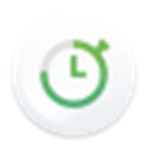

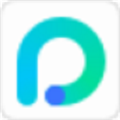




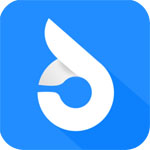




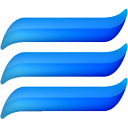
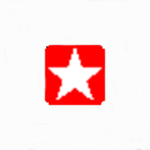




点击星星用来评分